איש קשר בפלטפורמות מדיה חברתית יכול לצאת לדרום ממש מהר - מישהו שנמצא ברשימת אנשי הקשר שלך יכול פתאום להיות אגרסיבי, להתחיל להטריד אותך או להתחיל לשלוח לך דואר זבל, או שהחשבון שלו בפלטפורמה הספציפית הזו עלול להיפגע בצורה כזו או אחרת . זה יכול להוות מטרד במקרים הטובים ביותר, ולגורם לדאגה במקרה הגרוע ביותר. היזמים שמאחורי כל פלטפורמת מדיה חברתית אחת שם בחוץ מודעים לאפשרות או לבעיה זו, ולכן כל פלטפורמות המדיה החברתית מספקות למשתמשים את היכולת לנתק לחלוטין משתמשים ספציפיים מנוכחותם בפלטפורמה, ובעצם לחסום אותם.
ברוב המקרים, כשאתה חוסם מישהו בפלטפורמת מדיה חברתית, הם כבר לא יכולים ליצור איתך קשר דרך הפלטפורמה או לראות מה אתה מתכוון בפלטפורמה. בהיותה אחת מפלטפורמות המדיה החברתית הנפוצה ביותר שקיימת וחלק מספור סביבות עסקיות בכל רחבי העולם, סקייפ מספקת למשתמשים גם את היכולת לחסום כל משתמש סקייפ שהם רוצים שלא תהיה לו שום אינטראקציה עם המסרים המיידיים והשיחות. פּלַטפוֹרמָה. אם אתה חוסם מישהו בסקייפ ומאוחר יותר רוצה לבטל את החסימה שלו, אין צורך לדאוג מכיוון שגם זה אפשרי לחלוטין.
כשאתה חוסם מישהו בסקייפ, האדם שאתה חוסם כבר אינו מסוגל להתקשר אליך או לשלוח לך הודעה דרך הפלטפורמה והוא גם לא יכול לראות את פרופיל הסקייפ שלך (ואת הסטטוס שלך) או אם אתה מחובר אי פעם בסקייפ. עם זאת, חסימת מישהו שנמצא ברשימת אנשי הקשר שלך ב- Skype אינה מסירה אותו מרשימת אנשי הקשר שלך. זה המקרה, אם אתה רוצה לבטל חסימה של מישהו, אתה יכול פשוט לבטל את החסימה שלו מהרשימה שלו ברשימת אנשי הקשר שלך ב- Skype, בין היתר. עם זאת יש לציין כי ביטול חסימת משתמשים בסקייפ פועל מעט אחרת ביישום אנדרואיד עבור סקייפ מאשר אצל לקוח סקייפ למחשבים שולחניים. ללא התייחסות נוספת, כך תוכל לבטל חסימה של אנשים בסקייפ:
במחשב
אם אתה משתמש במחשב ויש לך Skype for Desktop, כל שעליך לעשות על מנת לבטל חסימה של מישהו שחסמת בעבר הוא:
- לְהַשִׁיק סקייפ לשולחן העבודה .
- לחץ על שלך תמונת פרופיל בפינה השמאלית העליונה של המסך.

- אתר ולחץ על הגדרות אפליקציה תחת הגדרות סָעִיף.
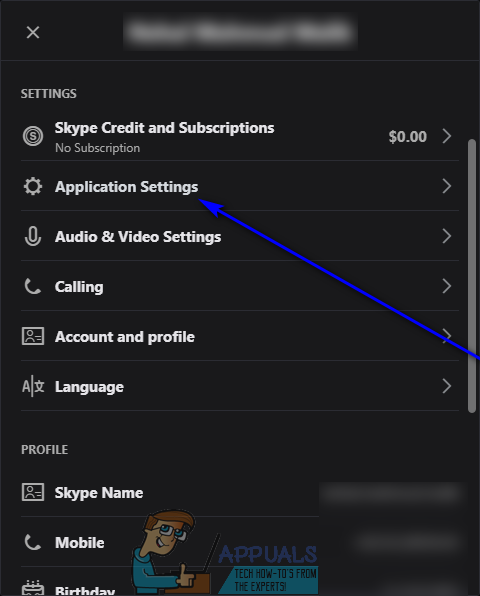
- גלול מטה אל פְּרָטִיוּת קטע ולאתר ולחץ על נהל משתמשים חסומים .
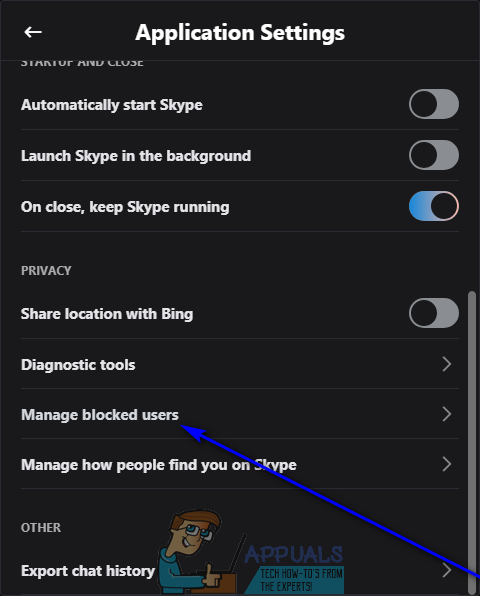
- אתר את משתמש סקייפ שברצונך לבטל חסימה ברשימת המשתמשים שחסמת לאורך כל אורך חיי סקייפ שלך, ולחץ על בטל חסימה ליד הרישום שלהם. ברגע שתעשה זאת, איש הקשר שנבחר יבטל חסימה ותועבר לפרופיל הסקייפ שלו. איש הקשר יוכל כעת ליצור איתך קשר בסקייפ, לראות את פרופיל הסקייפ שלך ולראות אם אתה מחובר לפלטפורמה.
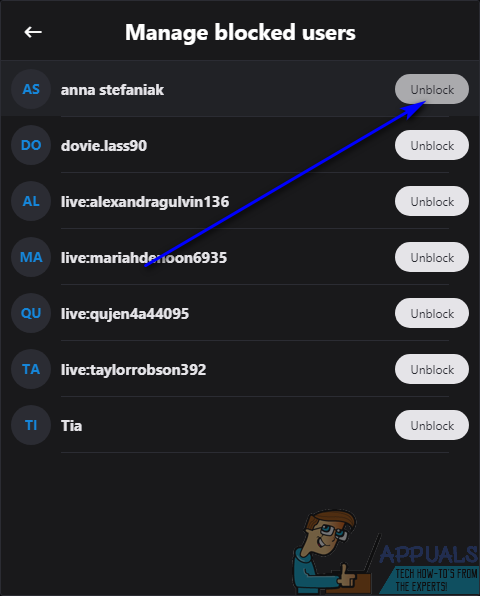
באנדרואיד
אם אתה משתמש בטלפון אנדרואיד או טאבלט הפועל במערכת ההפעלה אנדרואיד, עדיין תהיה לך גישה לכל התכונות והפונקציונליות של Skype. זה כולל את היכולת לבטל חסימה של משתמשי סקייפ שחסמת בעבר. כדי לבטל חסימה של מישהו ב- Skype עבור מערכת ההפעלה אנדרואיד, עליך:
- לְהַשִׁיק סקייפ בטלפון או בטאבלט.
- לחפש סקייפ לאיש הקשר שחסמת בעבר אך כעת ברצונך לבטל את החסימה.
- עיין בתוצאות החיפוש ואתר והקש על משתמש סקייפ שברצונך לבטל את החסימה. פעולה זו תוביל אותך לפרופיל של האדם שנבחר בסקייפ.
- הקש בטל חסימה . ברגע שתעשה זאת, המשתמש של סקייפ בהתאמה יבוטל מחסימתו.
לחלופין, תוכל גם להשיג את אותה התוצאה הסופית על ידי ניווט אל אֲנָשִׁים ברשימה בטלפון או בטאבלט אנדרואיד שלך, בחר את איש הקשר של Skype שברצונך לבטל את החסימה, ולחץ על תַפרִיט כפתור במכשיר ה- Android שלך או הקשה על תַפרִיט כפתור (המיוצג על ידי שלוש נקודות מיושרות אנכית) בסקייפ, והקשה עליו בטל חסימה של איש קשר כדי לבטל את החסימה שלהם.
3 דקות קריאה

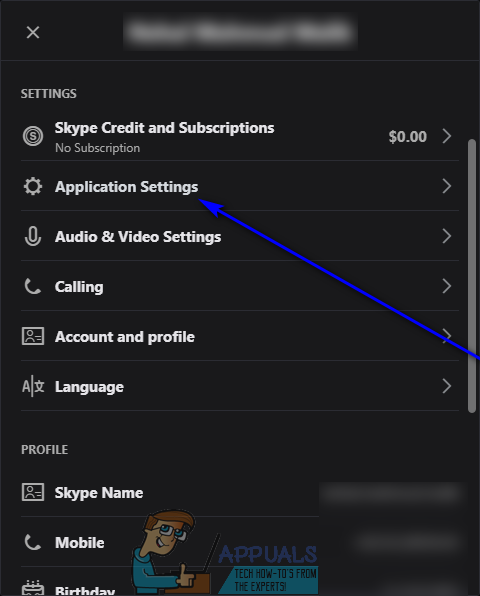
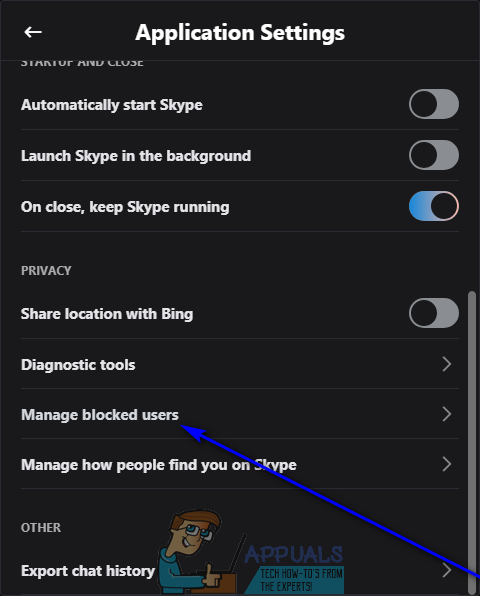
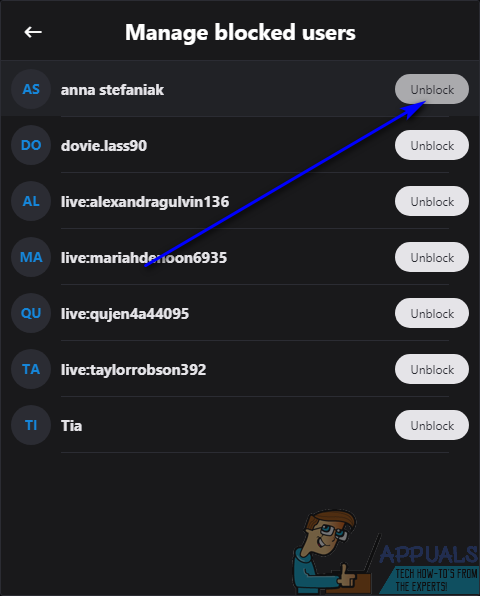










![[FIX] קוד שגיאת Overwatch LC-202](https://jf-balio.pt/img/how-tos/78/overwatch-error-code-lc-202.png)












